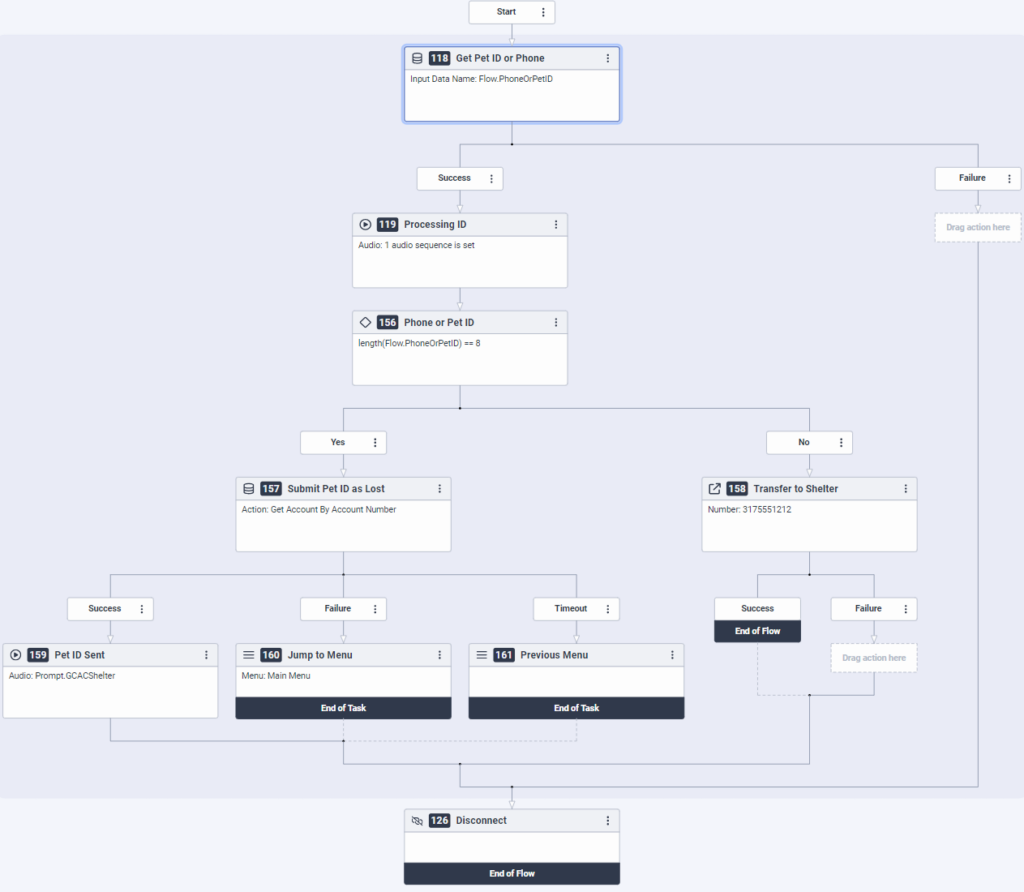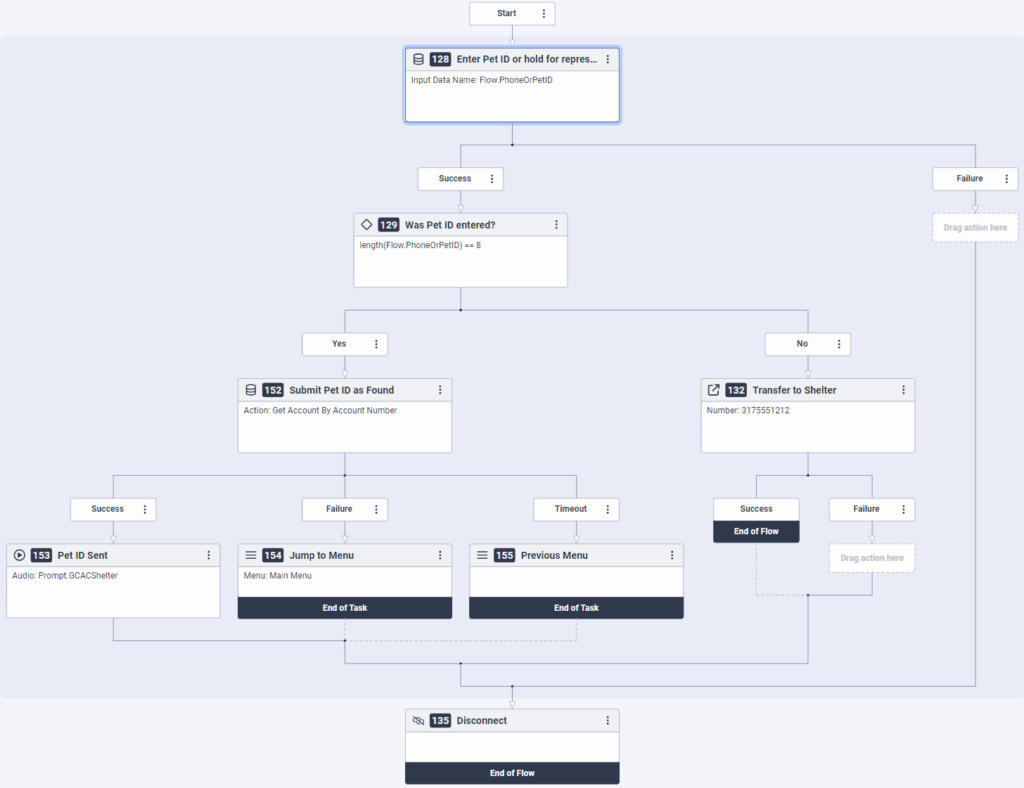シリーズ: 初級ユーザー向けの Architect チュートリアル
レッスン3: 遺失物のペットのための再利用可能なタスクを作成します。
このレッスンでは、最終的にメインメニューに追加するアクションの設定を続けます。
目的
- 遺失物管理ペットの再利用可能なタスクを作成します。
- 発信者から情報を収集し、入力に基づいて通話の送信先を決定するタスクアクションを追加します。
- 発信者情報を取得するには、ブリッジアクションを使用してフローパスを続行します。
推定完了時間: 25 分
前提条件
- 管理者が作業用のデータアクションを作成し、設定したことを確認します。 詳細については、 データアクション統合を追加する。
- レッスン1〜2を完了する。
- 見直し タスクを操作する。
- あります 携帯電話や直通電話など、チュートリアルのテストに適した電話番号 通話を転送できます。
追加のリソース
タスク
このセクションでは、迷子になったペットや見つかったペットを報告するために、「ペットの迷子と発見」メニューにアクセスするオプションを電話発信者に与える再利用可能なタスクを作成します。 発信者から収集したペット ID 情報を使用して、Architect は Bridge アクションを使用する外部システムにデータを渡します。 Architect は、IVR で収集したデータを外部システムに渡す Bridge アクションを必要とします。
- ツールボックスから、 仕事 カテゴリをドラッグして 仕事 [再利用可能なタスク]領域に移動します。
- 名前」ボックスに「Lost pet 」と入力し、「Done」をクリックします。
- ツールボックスから、 データ カテゴリをドラッグして 入力を集める [スタート]メニューのすぐ下に移動して、次の作業を行います。
- 名前ボックスに入力します。 ペットIDまたは電話番号を取得する。
- の 入力オーディオ ボックスに、入力 Prompt.PCACPetID。
- [データ名の入力]ボックスに、Flow.PhoneOrPetID と入力します。
- 桁数エリアで、範囲に変更 をクリックします。
- Range of Digitsが表示されるまで数字スライダを動かします。 8から10までの任意の桁数。
- 残りの設定は変更しないでください。
- Audioカテゴリを展開し、Get Pet ID or PhoneアクションのSuccessパスの下にPlay Audio アクションをドラッグし、以下の操作を行います。
- 名前ボックスに入力します。 処理ID。
- Audio]ボックスの最後にある[Edit Audio Sequence] ]ボタンをクリックします。 [オーディオ シーケンスの編集]ダイアログボックスが開きます。
- [TTSの追加]をクリックし、[テキストの音声合成(TTS)]ボックスに、ありがとうございます。 アカウント要求の処理までお待ちください。.
- クリック 空の音声を追加 そして ブランク オーディオフィールドでは、デフォルトの空白のオーディオを変更しないでください。
- [閉じる] をクリックします。
発信者が 8 文字のペット ID を入力したか、または 10 文字の電話番号を入力したかに基づき、コールが取るパスを判断するフローに [決定] アクションを追加します。 次の式を使用します。
length(Flow.PhoneOrPetID) == 8
記述された式に基づいて、エントリが8桁の場合、Architectは以前に作成されたブリッジアクションを介してIDをアカウントと照合します。 エントリーが8桁でない場合、Architectは電話をレポーティングオフィスに転送し、そこで発信者はGenesys Cloud Animal Careの担当者と話をすることができます。
- 展開する 論理的 カテゴリをドラッグして 決定 処理IDアクションの下のタスクエディタにアクションを追加します。
- 名前ボックスに入力します。 電話番号またはペットID。
- エクスプレッション領域で、エクスプレッションモード ボタンをクリックし、エクスプレッション ボタンを選択して、エクスプレッションモードに切り替えます. 式入力ボックスの変更。
- [式]ボックスに、length(Flow.PhoneOrPetID) == 8 と入力します。
電話をかけてきた人が8桁の番号を入力した場合、アーキテクトは顧客のアカウント情報を検索し、ペットIDと照合して、ペットが迷子になったかどうかをチェックする。 顧客が有効なペットIDを入力しなかった場合、アーキテクトは発信者をGenesys Cloud Animal Careのペットシェルターに転送し、担当者が個人的に発信者情報を収集します。
- ツールボックスから、 データ カテゴリ、ドラッグ Call Bridgeアクション 電話またはペットIDのアクションの下 はい パスをクリックし、次の手順を実行します。
- 「名前」フィールドに次のように入力します。 ペットIDを紛失したとして送信する。
- の端にある矢印をクリック カテゴリー ブリッジアクションを含むカテゴリを一覧表示して選択します。
- の端にある矢印をクリック ブリッジアクション Pet IDデータベースを含むブリッジアクションを一覧表示して選択します。
- [入力]領域に、口座番号を入力するためのフィールドまたは同等のフィールドが表示されます。 Flow.PhoneOrPetID と入力します。これにより、発信者が入力する情報が保持されます。
- ツールボックスから、 オーディオを再生 LostアクションとしてペットIDを送信の下のアクション 成功 パスを入力して次の手順を実行します。
- 名前ボックスに入力します。 ペットID送信済み。
- [オーディオ] ボックスに、prompt.PCACShelter と入力します。
- ツールボックスから、 転送 カテゴリをドラッグして 番号へ転送 電話またはペットID決定アクションの下のアクション いいえ パスを入力して次の手順を実行します。
- 名前ボックスに入力します。 避難所への移動。
- の 中古オーディオを転送します。 ボックスに、入力 プロンプト。PCACRepresentative。
- 転送に失敗したオーディオにTTSを選択してください。
- 番号ボックスに入力します。 携帯電話や直通電話など、チュートリアルのテストに適した電話番号。
- ツールボックスから、 メニュー カテゴリ、ドラッグ メニューへジャンプ LostアクションとしてペットIDを送信の下のアクション 失敗 パスをクリックし、メインメニューを選択します。
- ツールボックスから、 メニュー カテゴリをドラッグして 前のメニュー LostアクションとしてペットIDを送信の下のアクション タイムアウト パス。
- ツールボックスから、 切断する 以下のアクション ペットID送信済み アクション。
- [概要に戻る] をクリックします。
練習
[タスク] セクションで使用されている同様の戦略、見つけたペット レポート タスクを作成します。
- 再利用可能なタスクに名前を付ける ペットが見つかりました。
- タスクにCollect Inputアクションを追加して、以下の手順を実行します。
- アクションに名前を付ける ペットIDを入力するか、代理店にお問い合わせください。
- Prompt.PCACPetID プロンプトを追加します。
- Flow.PhoneOrPetID を入力データとして使用します。
- 8から10までの数字の範囲を使用してください。
- 残りの設定は変更しないでください。
発信者が8桁のペットIDを入力するのか、10桁の電話番号を入力するのかに応じて、通話の経路を決定する決定アクションをフローに追加します。 次の手順を完了させます。
- アクションに名前を付ける ペットIDは入力されましたか?
- 表現モードに切り替える 次の式を追加します。 。 length(Flow.PhoneOrPetID) == 8
- を追加 Call Bridgeアクション ペットIDは入力されましたか?行動 はい パスを入力して次の手順を実行します。
- アクションに名前を付ける 見つかったペットIDを送信。
- ブリッジアクションを含むカテゴリを選択します。
- ペットIDデータベースを含むブリッジアクションを選択してください。
- [入力]領域に、口座番号を入力するためのフィールドまたは同等のフィールドが表示されます。 Flow.PhoneOrPetID と入力します。これにより、発信者が入力する情報が保持されます。
- を追加 オーディオを再生 ペットIDを検索結果として送信アクションの下のアクション 成功 パスを入力して次の操作を行います。
- アクションに名前を付ける ペットID送信済み。
- [オーディオ] ボックスに、prompt.PCACShelter と入力します。
- を追加 番号へ転送 電話またはペットID決定アクションの下のアクション いいえ パスを入力して次の手順を実行します。
- アクションに名前を付ける 避難所への移動。
- の 中古オーディオを転送します。 ボックスに、入力 プロンプト。PCACRepresentative。
- 転送に失敗したオーディオにTTSを選択してください。
- 番号ボックスに入力します。 携帯電話や直通電話など、チュートリアルのテストに適した電話番号。
- を追加 メニューへジャンプ ペットIDを検索結果として送信アクションの下のアクション 失敗 パスを選択してメインメニューを選択します。
- を追加 前のメニュー ペットIDを検索結果として送信アクションの下のアクション タイムアウト パス。
- を追加 切断する タスクを終了するためのアクション。
- 作業を保存してください。